Cum se creează un certificat Digital auto-semnat în Microsoft Office 2010


dacă sunteți un utilizator Microsoft Office hardcore, atunci ați descoperit deja puterea și flexibilitatea macrocomenzilor personalizate și a scripturilor Visual Basic for Applications (VBA) până acum. Chiar dacă nu sunteți un războinic de cod, puteți extinde funcționalitatea Microsoft Outlook, Microsoft Word, Microsoft Excel și alte produse Office 2010 cu copierea și lipirea codurilor VBA, cum ar fi bitul de cod pe care vi l-am arătat, care vă permite să BCC automat în Outlook 2010.
problema cu macrocomenzile personalizate și proiectele VBA este că caracteristicile de securitate ale Microsoft Office 2010 tind să greșească din partea precauției, oferindu-vă un avertisment pentru fiecare macro pe care l-ați creat de fiecare dată când porniți o aplicație Office. Va spune ceva de genul: „Microsoft Office a identificat o potențială problemă de securitate. Macro-urile au fost dezactivate. Macrocomenzile pot conține viruși sau alte pericole de securitate. Nu activați acest conținut decât dacă aveți încredere în sursa acestui fișier.”
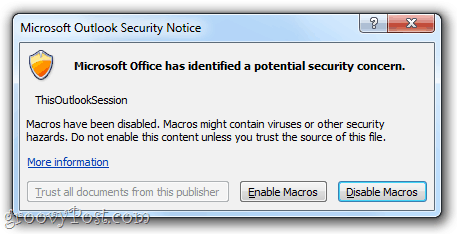
este o supărare minoră, dar este o pacoste la fel. Pentru a scăpa de aceste avertismente sâcâitoare, trebuie să obțineți macrocomenzile personalizate semnate digital. Iată cum:
pasul unu
Faceți clic pe Start și deschideți folderul Microsoft Office 2010. În acest folder, căutați folderul instrumente Microsoft Office 2010. Extindeți-l și faceți clic pe certificat Digital pentru proiecte VBA.

Pasul doi
tastați un nume pentru certificatul auto-semnat și faceți clic pe OK. Nu contează cum îi spui. După aceea, veți vedea un mesaj care spune că certificatul digital a fost creat cu succes.

notă: Office vă va oferi acest spiel lung despre modul în care certificatele auto-semnate funcționează numai pe mașina dvs., deoarece semnăturile digitale auto-semnate ar putea fi falsuri, dar asta nu contează, deoarece faceți acest lucru pentru propriile proiecte. Cu toate acestea, dacă intenționați să distribuiți macrocomenzile personalizate, ar trebui să căutați să obțineți un certificat de semnare a codului autentificat. Programul creare certificat Digital vă oferă un link convenabil pentru autoritățile de certificare comerciale, dacă sunteți interesat să mergeți pe acel traseu.
Pasul trei
lansați Outlook 2010 sau Word 2010 sau orice aplicație Microsoft Office 2010 pentru care aveți macrocomenzi personalizate. Faceți clic pe fila dezvoltator și alegeți Visual Basic.
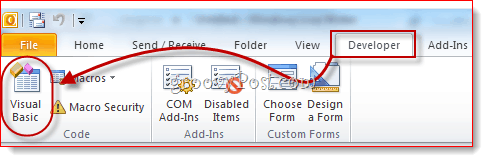
Pasul patru
deschideți un proiect VBA și faceți clic pe Instrumente și alegeți semnături digitale.
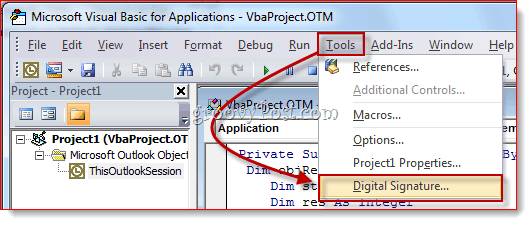
Pasul Cinci
în fereastra semnătură digitală, faceți clic pe Alegeți…

Pasul șase
selectați certificatul digital auto-semnat pe care tocmai l-ați creat și faceți clic pe OK.
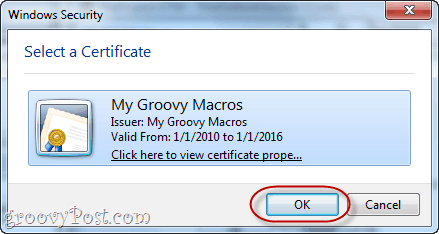
pasul șapte
salvați proiectul VBA.
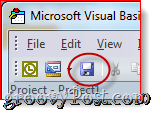
Pasul opt
data viitoare când lansați aplicația Office 2010, veți primi un mesaj diferit care spune: „atenție: acest editor nu a fost autentificat și, prin urmare, nu a putut fi imitat. Nu aveți încredere în aceste acreditări.”Motivul pentru care spune acest lucru este pentru că este auto-semnat—poți avea încredere în el pentru că tu ești cel care a făcut-o. Faceți clic pe încredere în toate documentele de la acest editor și veți scăpa de aceste avertismente sâcâitoare pentru totdeauna.
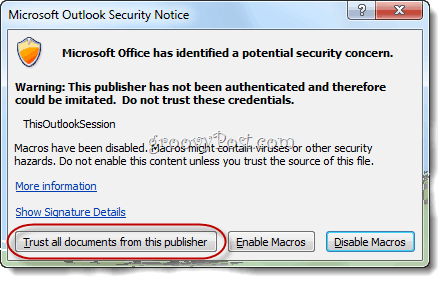
și asta e tot acolo este să-l. Dacă doriți vreodată să eliminați un certificat, puteți face acest lucru deschizând panoul de Control > rețea și Internet > Opțiuni Internet și accesând fila Conținut.

Faceți clic pe butonul editori de sub Certificate.
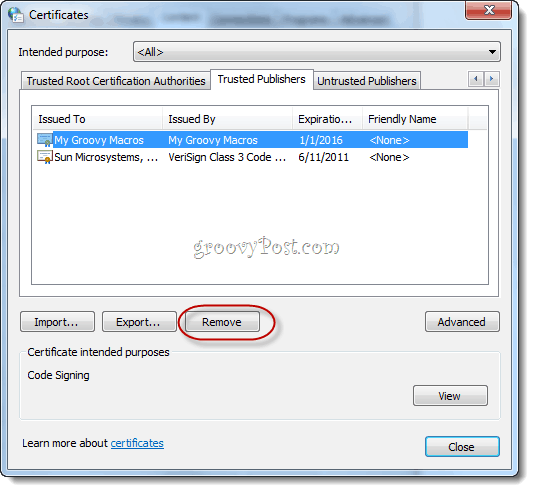
aici, puteți elimina certificatele selectându-le și alegând eliminare.
